Сканування за індивідуально налаштованих параметрів
Тут описано процедуру сканування за індивідуально налаштованих розширених параметрів, як-от орієнтація оригіналу та регулювання кольорів.
 ПРИМІТКА
ПРИМІТКАЯкщо цей драйвер використовується з режимом сумісності WIA-TWAIN операційної системи тощо, відобразиться інтерфейс користувача, що залежить від операційної системи, а процедура відрізнятиметься від наведеної в цьому розділі.
Необхідні умови
Вибір сканера в засобі Color Network ScanGear 2 Tool
Підтвердження перебування сканера в режимі «онлайн»
Процедури
1.
Розмістіть оригінали в пристрої.
Їхня орієнтація залежить від того, де розміщено оригінали.
Пристрій подавання: розмістіть оригінали стороною для сканування догори.
Скло експонування: розмістіть оригінали стороною для сканування донизу.
2.
Виберіть функцію сканування в меню програми → виберіть [Color Network ScanGear 2].
Відобразиться екран параметрів сканування драйвера Color Network ScanGear 2.
Процедура відображення екрана параметрів сканування залежить від програми.
 ПРИМІТКА
ПРИМІТКАЗалежно від підтримуваної програми TWAIN, під час вибору драйвера можна відобразити як TWAIN-сумісний драйвер, так і WIA-сумісний драйвер з одним іменем у режимі сумісності WIA-TWAIN.
Відомості про вибраний сканер можна перевірити в розділі [Файл] > [Інформація про сканер] на екрані параметрів сканування.
3.
Відкрийте аркуш [Розширені параметри].
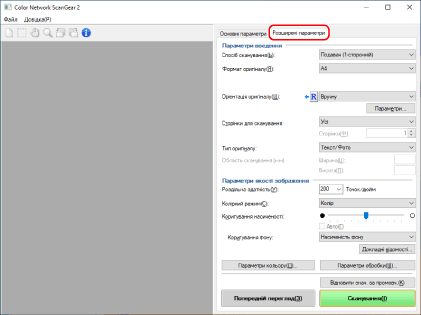
4.
Виберіть розташування, у якому розміщено оригінали, у розділі [Спосіб сканування].
5.
Виберіть розмір оригіналу для сканування в розділі [Формат оригіналу] → укажіть потрібний діапазон сканування.
Діапазон сканування можна вказати в розділі [Попередній перегляд] або за допомогою числових значень.
Зазначення діапазону сканування в області попереднього перегляду
Цей спосіб можна використовувати під час сканування зі скла експонування, якщо параметр, відмінний від [Авто], вибрано в розділі [Формат оригіналу].
(1) Натисніть [Попередній перегляд].
(2) Укажіть діапазон сканування перетягуванням в області попереднього перегляду за допомогою миші.
Буде зіскановано діапазон, позначений пунктирними лініями. З указаним діапазоном можна виконати наведені нижче операції.
Переміщення: перетягніть рамку, позначену пунктирними лініями.
Змінення розміру: перетягніть маркер (чорний квадрат) над лініями рамки.
Скасування діапазону сканування: клацніть за межами вказаного діапазону.
Зазначення діапазону сканування за допомогою числових значень
(1) Під час сканування з пристрою подавання виберіть [Указати область сканув.] у розділі [Формат оригіналу].
Параметр [Область сканування] може бути не ввімкнено залежно від пристрою подавання.
(2) У розділі [Область сканування] введіть ширину й висоту діапазону сканування в полях [Ширина] та [Висота].
6.
За потреби налаштуйте інші параметри сканування.
7.
Натисніть [Сканування].
Зіскановане зображення відобразиться в програмі.
Якщо екран Color Network ScanGear 2 не закривається автоматично після сканування, натисніть кнопку закриття у верхній частині екрана.
 ВАЖЛИВО
ВАЖЛИВОНе виконуйте жодних дій на екрані Color Network ScanGear 2, доки після натискання кнопки [Сканування] не відобразиться діалогове вікно сканування.